Visualisierung der Datenbankeinträge
Sensordatenspeicherung
Jetzt wo die Sensordaten in der Datenbank gespeichert werden können, kann diese mit regelmäßigen Einträgen gefüllt werden.
Dazu werden von dem Python-Programm die SQL-Befehle ausgeführt, mit denen man auf die Datenbank zugreifen kann. Im Folgenden ist der Downloadlink mit einer Erweiterung des vorherigen Programms gegeben, welches den Datenbankzugriff ermöglicht und im Hintergrund
in regelmäßigen Abständen neue Einträge zu Temperatur und Luftfeuchtigkeit verzeichnet.
Main2.py (klicken, Download startet automatisch).
Datenbankabruf
Nach dem erfolgreichen Speichern der Daten in der Datenbank kann mit deren Visualisierung in Form einer graphischen Darstellung der Messwerte fortgefahren werden.
Für das weitere Vorgehen müssen die Dateien aus der nachfolgenden Zip-Datei entpackt werden. Diese vorbereiteten Dateien dienen der Darstellung der Messwerte und müssen auf den Desktop des Raspberry Pi verschoben werden.
Mit dem Programm Reader.jar (klicken, Download startet automatisch) lässt sich der Temperatur- und Luftfeuchtigkeitsverlauf graphisch darstellen.
Zunächst muss allerdings das Java Runtime Environment auf dem Raspberry Pi installiert werden, um die Java-Datei, die den Graphen erstellt, fehlerfrei öffnen zu können. Dies geschieht durch den Befehl sudo apt-get install openjdk-11-jre, wonach der anschließende Dialog wird mit "j" bestätigt. Der Download wird je nach Internetanbindung einige Zeit dauern.
Das Programm wird anschließend über den Befehl java -jar /home/pi/Desktop/Reader.jar aufgerufen.
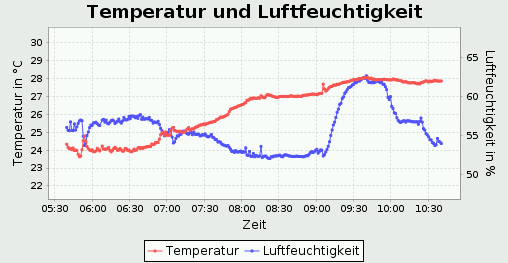
Bild 1: Verlauf der Temperatur und Luftfeuchtigkeit
Ein vergleichbarer Verlauf mit schwankenden Temperaturen sollte nach dem Öffnen auf dem Bildschirm erscheinen, wenn Main2.py für eine gewisse Zeit im Hintergrund Temperaturdaten aufgezeichnet hat.